
Puede que seas un tradicionalista, al que le gusta que todo permanezca tal y como está por todo el tiempo del mundo. Pero si no es así, y te va aquello de siempre estar experimentando cosas nuevas, de seguro te ha hartado el aspecto siempre uniforme de WhatsApp.
Por eso estoy seguro de que agradecerás saber cómo cambiar el ícono de WhatsApp, algo relativamente sencillo de hacer, contando con las herramientas adecuadas. En este post te enseñaré todo lo que hay que saber al respecto.
Tabla de Contenidos
Este proceso no lleva más que la creación de un nuevo acceso directo para WhatsApp, para poner en la pantalla de inicio una imagen alternativa a la que la plataforma te ofrece. Como verás aquí, las posibilidades son casi ilimitadas.
En efecto, podrás usar desde un WhatsApp morado hasta un diseño personalizado. También imágenes ya diseñadas que puedes obtener gratuitamente. Es importante hacer la distinción entre iPhone y Android antes de lanzarte a hacer estas configuraciones.
En materia de dispositivos de Apple, esta acción solo está disponible para los teléfonos iPhone, recuerda que las tabletas iPad aun no cuentan con una app de WhatsApp original. Sustituir la imagen identificativa de WhatsApp requiere el uso de una aplicación.
Dicha app es Atajos, la cual puedes descargar e instalar desde la App Store, si no la trajo tu iPhone de fábrica. Antes de continuar, debo decirte que la función que te explicaré solo está disponible para iOS con versión 14 y superiores.
Sin más, te explico paso a paso lo que debes hacer para cambiar el ícono de WhatsApp con el uso de Atajos:
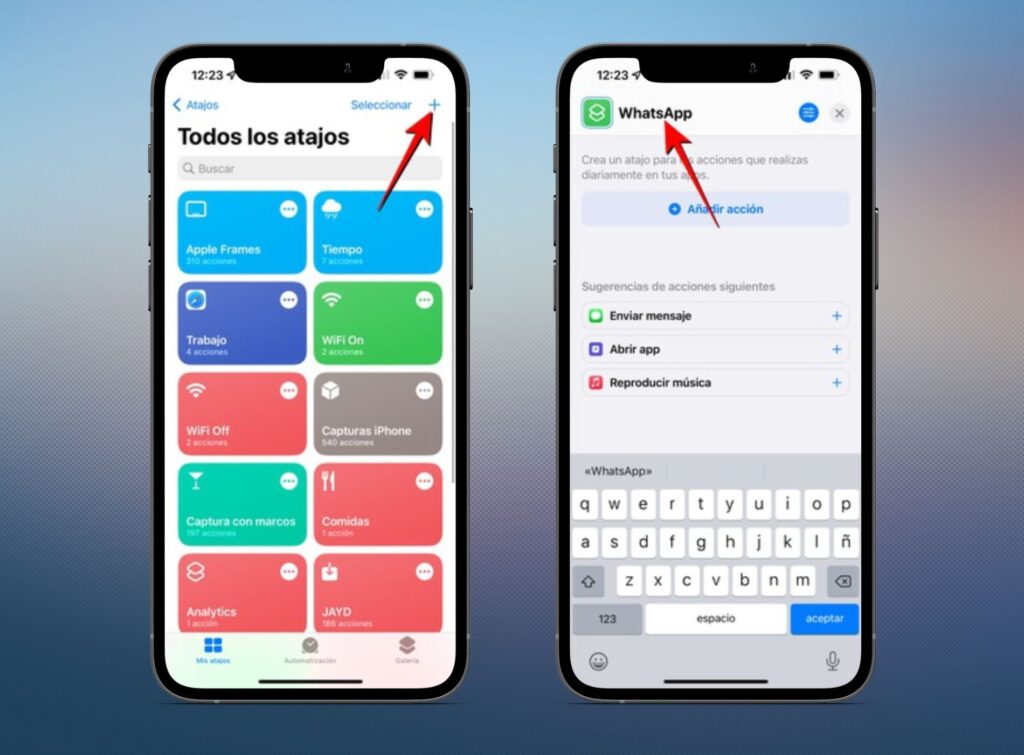
Ya estará hecha la primera parte del proceso, que es la creación de la herramienta. Ahora corresponde personalizarla y llevarla a la pantalla de inicio de tu teléfono. Para esto, debes tener en tu Galería la imagen que deseas usar como ícono.
Ten presente que puedes usar casi cualquier imagen, lo mismo un diseño que una foto que tomaste tú mismo. Para obtener diseños muy sugerentes, puedes realizar una sencilla búsqueda en Google sobre “Íconos para WhatsApp”.
Con todo esto ya hecho, reanuda el proceso con los siguientes pasos:
Finalmente, si no quieres que coexistan en tu pantalla principal el ícono original de WhatsApp y el que acabas de personalizar, no tienes más que ocultar la archiconocida burbuja verde en alguno de tus widgets.
Si no tienes ningún widget habilitado, puedes crear uno haciendo una presión larga sobre cualquier punto de la pantalla principal, pulsar el símbolo + que se te muestra en la esquina superior derecha y seguir las instrucciones desde ahí.
Artículo relacionado:
Como para muchas funcionalidades, Android tiene más opciones que iPhone para sustituir el ícono de WhatsApp. Son, en concreto, dos las variantes que puedes usar: una aplicación de personalización; o un launcher + un paquete de íconos.
Cambiar el ícono de una app es totalmente posible con Pure Icon Changer, disponible gratuitamente en la Play Store de Google. WhatsApp no es la excepción. Para hacerlo, sigue estos sencillos pasos:
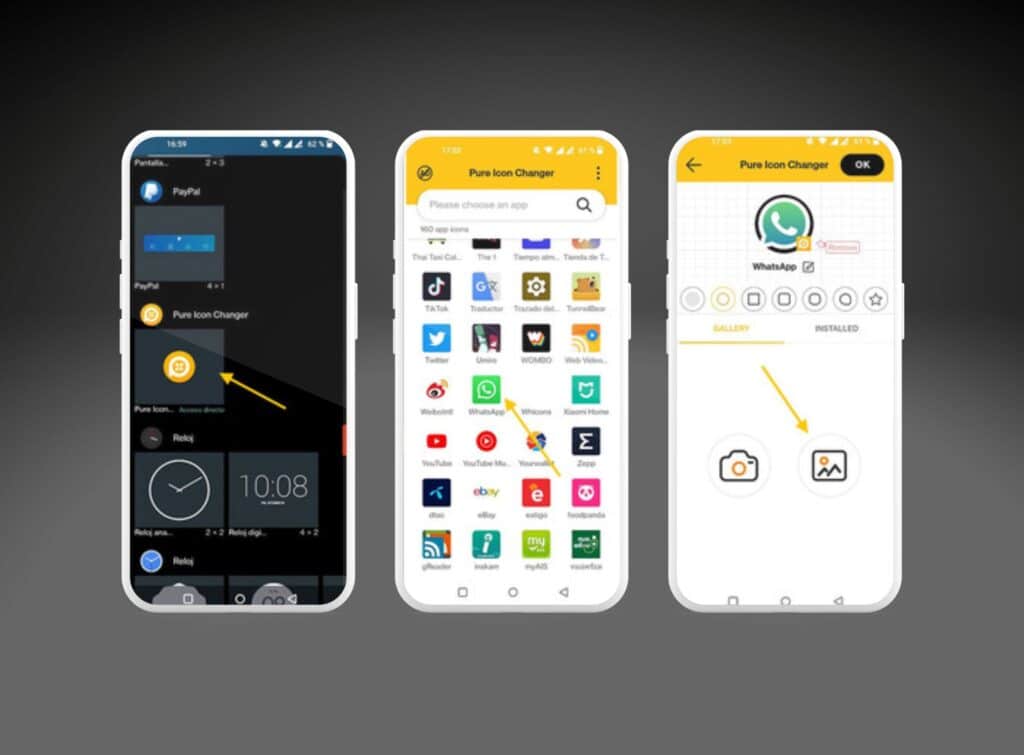
Ya estará listo tu nuevo ícono de WhatsApp. Su diseño puede ser de tu propia creación, o puedes descargarlo previamente, tal como te expliqué para iPhone. Asimismo, puedes usar una fotografía que hayas seleccionado para ello.
También es recomendable trabajar con Pure Icon Changer en un widget, para evitar que se superpongan íconos. Puedes llevar el que recién creaste a la pantalla principal; en tanto el original puedes llevarlo a un widget o, simplemente, quitarlo.
Esta es la combinación de dos herramientas que da resultados excelentes. Paquetes de íconos existen centenares, solo debes googlearlo y escoger el (o los) de tu preferencia. En cuanto a launchers, te propongo trabajar con tres muy efectivos: Nova Launcher, Action Launcher o Lawnchair 2.
Para utilizar esta variante, sigue los pasos que a continuación te relaciono:
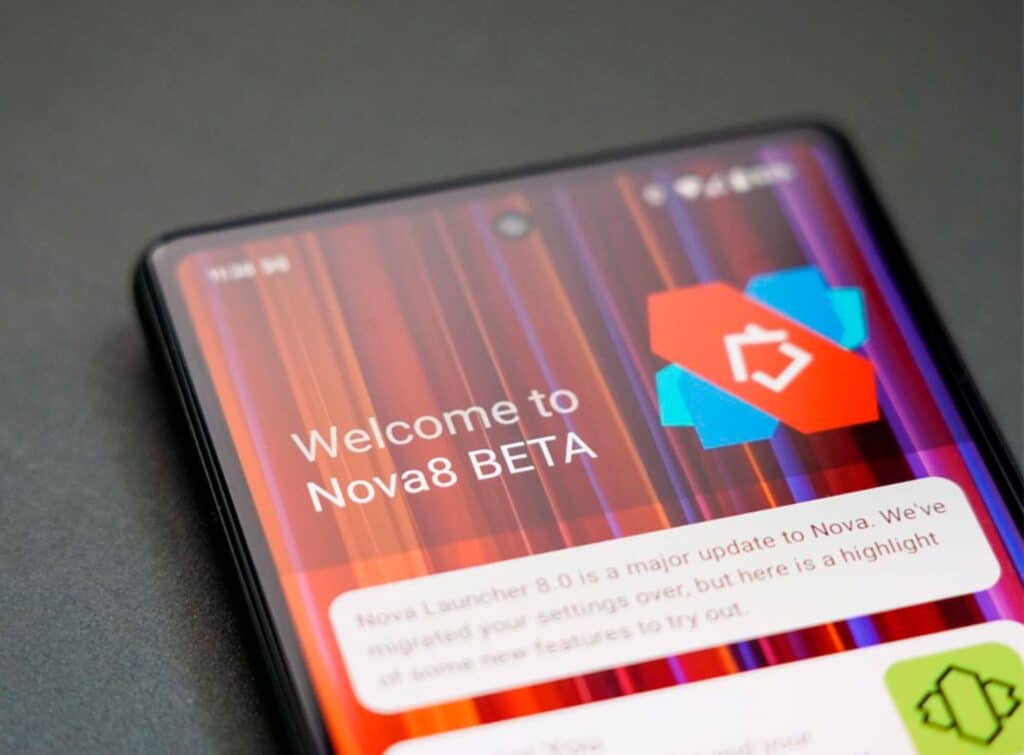
Con ligeras variaciones de un launcher a otro, este es el camino para cambiar la imagen identificativa de WhatsApp y, dicho sea de paso, de cualquier otra app. Con el mismo procedimiento puedes usar una foto, si así lo prefieres.
La respuesta a esta pregunta es: no, no es posible sustituir el ícono de tu WhatsApp sin emplear otras aplicaciones. Algunas variantes no oficiales como WhatsApp Plus y WhatsApp Aero han anunciado el cambio del ícono, pero nada en concreto hasta ahora.
Es así que, por ahora, saber cómo cambiar el ícono de WhatsApp te ofrece posibilidades que la app original no da. Variantes para personalizar tu experiencia, incluso con la mencionada plataforma, que tan poco dada es a los cambios estéticos.

A continuación, doy respuesta a las preguntas que, con mayor frecuencia, se hacen los usuarios de la red de redes:
Para cambiar el ícono de WhatsApp tienes varias opciones, en dependencia de si usas iPhone o Android. En el primer caso puedes usar la aplicación Atajos. En el segundo, puedes emplear la aplicación Pure Icon Changer, o bien un launcher + un paquete de íconos.
Para cambiar el ícono de WhatsApp en Android puedes usar la aplicación Pure Icon Changer o un launcher + un paquete de íconos. En este post te explico paso a paso cómo emplear ambas herramientas.
También podría interesarte:
